局域网传输速度很慢怎么办
win10系统局域网传输速度慢怎么办
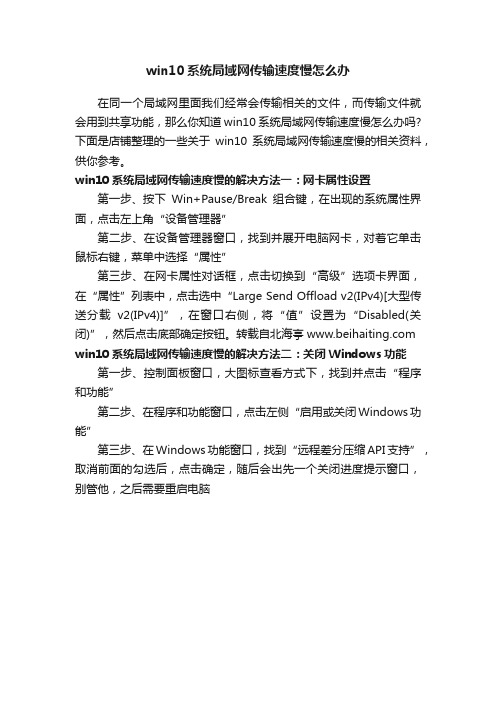
win10系统局域网传输速度慢怎么办
在同一个局域网里面我们经常会传输相关的文件,而传输文件就会用到共享功能,那么你知道win10系统局域网传输速度慢怎么办吗?下面是店铺整理的一些关于win10系统局域网传输速度慢的相关资料,供你参考。
win10系统局域网传输速度慢的解决方法一:网卡属性设置第一步、按下Win+Pause/Break组合键,在出现的系统属性界面,点击左上角“设备管理器”
第二步、在设备管理器窗口,找到并展开电脑网卡,对着它单击鼠标右键,菜单中选择“属性”
第三步、在网卡属性对话框,点击切换到“高级”选项卡界面,在“属性”列表中,点击选中“Large Send Offload v2(IPv4)[大型传送分载v2(IPv4)]”,在窗口右侧,将“值”设置为“Disabled(关闭)”,然后点击底部确定按钮。
转载自北海亭 win10系统局域网传输速度慢的解决方法二:关闭Windows功能第一步、控制面板窗口,大图标查看方式下,找到并点击“程序和功能”
第二步、在程序和功能窗口,点击左侧“启用或关闭Windows功能”
第三步、在Windows功能窗口,找到“远程差分压缩API支持”,取消前面的勾选后,点击确定,随后会出先一个关闭进度提示窗口,别管他,之后需要重启电脑。
局域网内网速度慢的原因及解决方法

1、小编以前和邻居合作过以前签一条网线,这样一条网线的价钱就可以平摊了。
可以省下一笔钱。
局域网联网网速慢的原因首先可能是本身牵的网线带宽就很小,比如2M的宽带3个人或者3个人以上使用的话那肯定是快不起来的。
必须增加带宽即可解决网速慢。
2、如果宽带够的话,那么如果别的用户在下载文件或者在在线观看电影的话,那么同样是严重拖累网速的。
这样只要没有人下载占用网速的话是可以恢复正常的。
3、查看电脑是否被中毒了,导致后台有未知程序在运行,这样的话将一些未知进程和未知程序给关掉掉,然后用杀毒软件查杀下即可。
4、也有的人对电脑比较熟悉将你的网速给限速了。
或者是利用ARP软件进行攻击了你的电脑。
局域网组建中的数据传输速率提升方法

局域网组建中的数据传输速率提升方法在当今数字化时代,局域网已经广泛应用于企业、学校以及家庭等环境中,用于实现内部设备间的互联和数据传输。
然而,在大量数据需求和高速传输的背景下,局域网的数据传输速率成为了提升网络性能的重要方面。
本文将探讨一些局域网组建中的数据传输速率提升方法。
一、升级硬件设备1. 交换机更新交换机是局域网中起到关键作用的设备之一。
通过升级交换机的硬件设备,可以提升数据传输速率。
选用高带宽的交换机设备,例如千兆以太网交换机,可以显著增加数据传输的效率。
此外,根据实际需求选择具备更多端口的交换机,以支持更多设备的连接,进一步提升局域网的传输能力。
2. 网络适配器升级在局域网连接的设备中,网络适配器的性能对数据传输速率有直接影响。
据实际情况选择高性能的网络适配器,例如千兆以太网适配器,能够提升设备的传输能力。
通过将所有设备的网络适配器升级到更高规格的型号,可以有效提升局域网的整体传输速率。
二、优化网络配置1. 网络拓扑结构设计合理的网络拓扑结构设计对于提高局域网的数据传输速率至关重要。
简化网络拓扑结构,减少冗余连接,采用更高效的星型或总线型网络结构,能够降低局域网中数据传输的延迟和丢包率,从而提高传输速率。
2. 增加带宽容量提升局域网的带宽容量也是提高数据传输速率的有效方法之一。
通过增加带宽容量,可以提供更大的数据通道,减少数据拥塞,提高数据传输的效率。
选择适合的宽带运营商和互联网服务方案,以满足局域网内的数据传输需求。
三、使用传输协议1. 使用高效的传输协议局域网的数据传输速率也与使用的传输协议有关。
TCP/IP协议是目前应用最广泛的网络传输协议之一,但其传输效率相对较低。
对于对实时性要求较高的数据传输,可尝试使用UDP协议,以提高传输速率。
然而,使用UDP协议时需要注意数据传输的可靠性和完整性,确保数据不会因为传输错误而丢失。
2. 压缩和优化数据在局域网中,通过对数据进行压缩和优化,可以在一定程度上提高数据传输速率。
无线局域网网速慢怎么办
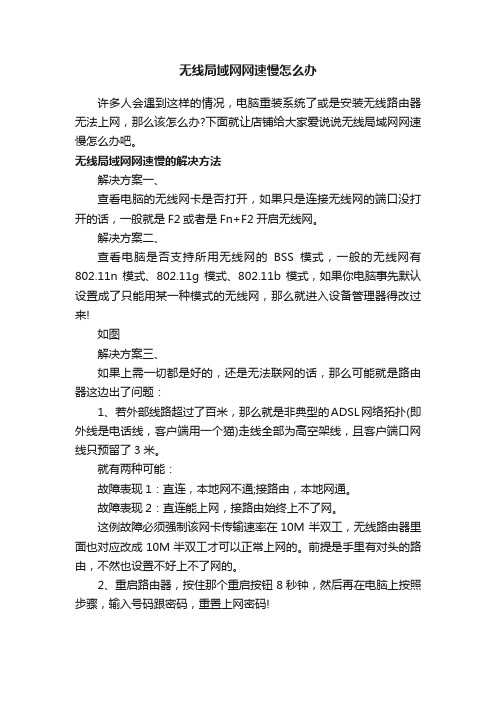
无线局域网网速慢怎么办
许多人会遇到这样的情况,电脑重装系统了或是安装无线路由器无法上网,那么该怎么办?下面就让店铺给大家爱说说无线局域网网速慢怎么办吧。
无线局域网网速慢的解决方法
解决方案一、
查看电脑的无线网卡是否打开,如果只是连接无线网的端口没打开的话,一般就是F2或者是Fn+F2开启无线网。
解决方案二、
查看电脑是否支持所用无线网的BSS模式,一般的无线网有802.11n模式、802.11g模式、802.11b模式,如果你电脑事先默认设置成了只能用某一种模式的无线网,那么就进入设备管理器得改过来!
如图
解决方案三、
如果上需一切都是好的,还是无法联网的话,那么可能就是路由器这边出了问题:
1、若外部线路超过了百米,那么就是非典型的ADSL网络拓扑(即外线是电话线,客户端用一个猫)走线全部为高空架线,且客户端口网线只预留了3米。
就有两种可能:
故障表现1:直连,本地网不通;接路由,本地网通。
故障表现2:直连能上网,接路由始终上不了网。
这例故障必须强制该网卡传输速率在10M 半双工,无线路由器里面也对应改成10M半双工才可以正常上网的。
前提是手里有对头的路由,不然也设置不好上不了网的。
2、重启路由器,按住那个重启按钮8秒钟,然后再在电脑上按照步骤,输入号码跟密码,重置上网密码!。
局域网的常见问题和解决方法

3.问题描述:无线局域网连接不稳定或无法连接。
解决方法:
-查看信号强度:确保无线设备与无线路由器的距离不超过设备的最大覆盖范围,并检查信号强度是否稳定。
-修改频道:在无线路由器设置中更改信道,以减少与其他无线设备的干扰。
-更新无线驱动程序:如果遇到无线连接问题,可以尝试使用最新的无线驱动程序。
五、网络故障排除
5.问题描述:局域网出现意外的网络故障,导致网络不可用。
解决方法:
-重启设备:尝试重启路由器、交换机和计算机,有时候问题可以通过简单的重启来恢复正常。
-检查电缆连接:检查所有网线的连接是否松动或损坏,并进行必要的更换和修复。
-联系供应商:如果故障无法解决,及时联系网络供应商或技术支持人员,获取进一步的帮助和指导。
局域网的常见问题和解决方法
局域网(Local Area Network,LAN)是指在较小范围内建立起的计算机网络,其主要作用是连接处于同一地理位置的计算机、打印机和其他网络设备。尽管局域网在提高工作效率和资源共享方面具有优势,但也常常会遇到一些常见的问题。本文将探讨局域网的典型问题,并提供相应的解决方法。
一、网络连接问题
1.问题描述:局域网内的计算机无法相互访问或共享文件和打印机。
解决方法:
-检查网络设备:确认所有的交换机、路由器和网线连接正常,确保设备处于开启状态。
-配置IP地址:检查每台计算机上的IP配置,确保它们属于同一网段,并没有重复的IP地址。
-查看防火墙设置:关闭计算机上的防火墙或调整防火墙设置,确保它们不会阻止局域网内的访问。
四、安全问题
4.问题描述:局域网存在安全隐患,可能导致信息泄露或网络攻击。
解决方法:
-设置密码:在局域网设备上设置强密码,以防止未经授权访问。
局域网速度变慢的解决方法是什么

局域网速度变慢的解决方法是什么推荐文章DNS服务器未响应是什么错误怎么解决热度:默认网关不可用是什么错误怎么解决热度:暴殄天物是什么意思_暴殄天物的意思热度:暴虎冯河是什么意思热度:抱头鼠窜是什么意思热度:作为网络维护员,局域网速度变慢排查过程往往比较复杂,下面店铺简单讲述排查过程中涉及到局域网变慢的原因。
局域网速度变慢怎么办当局域网速度突然变慢,而且往往具有区域性,比如办公室的具体的某个楼层突然速度变慢,或是整个局域网速度突然变慢,这时应该主要考虑网络硬件设备是否出现问题,考虑是出现故障还是配置低老化,性能不达标等等问题。
如果对整个局域网的拓扑图非常熟悉,如路由器(防火墙),三层交换机,二层交换机线路连接,清楚哪个交换机对应哪个楼层。
这对于硬件设备故障排除非常有帮助。
如果是非常局部的网络问题或是单台PC的网络问题,考虑更换网线,若问题依旧,依次考虑网卡是否稳定,软件问题,比如出现网络病毒,系统问题等等。
网络回路问题。
一条网线的两端同时连接到同一台交换机的不同端口,就会构成环路。
还有如果交换机级联中,出现其他网线也连接到上层交换机,也会出现环路,导致信息无终止传输,引起广播风暴,使得整个网络速度变慢,网络设备CPU使用率超高,甚至有可能出现CPU占用率100%。
为避免这种情况出现,交换机端口和机柜配线架里面的跳线应当对应起来同时打好标签。
对于大网络,可以分区域,排除法排查。
使用网络管理软件查看路由器,交换机的数据量,查找网络数据流的瓶颈位置,更改路由器上的参数配置,提高带宽等,更新新型号的交换机。
线路老化问题。
线路是网络排查最底层最复杂的问题,如果局域网中关键线路有备用线路的话,可以切换线路解决。
不过,作为网络维护员,网络布线工程早期就完成,网络设计得好,才是关键。
总结以上就是店铺为大家提供的局域网速度变慢的解决方法!。
局域网网速太慢怎么办
局域网网速太慢怎么办
一般在不改变网络接入方式的情况下,提高网络带宽,并不会直接提高网络速度,局域网网速太慢怎么办呢?下面小编带着大家一起来了解一下吧!
1、首先,我们给局域网中每台电脑设定唯一IP地址。
这样做的目地是实现个*化限制*作。
打开“控制面板”双击“网络连接”。
2、在打开的窗口中,右击“本地连接”选项“属*”项进入。
3、接着双击“Inter协议(IPV4)”项即可设置静态IP地址。
4、实时*局域网络,防止修改IP地址,突破上网限制。
可以直接在网上搜索“大势至局域网络*软件”来使用。
5、运行该款软件,选择本机网卡类型,然后勾选“白名单IP变更时自动隔离”项。
6、接着点击“开始*”按钮,并通过“移到白名单”按钮将黑名单的计算机移动到白名单中即可。
到此,设置完成,当有用户试图修改IP地址突破上网限制时,将被自动隔离。
7、最后运行“聚生网管”软件,点击主界面中的“配置策略”按钮。
8、并在“编辑策略”窗口中创建一个新的策略,名称为“限制上网看视频”。
9、在随后*出的窗口中,切换到“P2P下载限制”选项卡,勾选“启用视频网站限制”和“全部控制”两项。
10、最后将该策略应用到所勾选的主机上即可实现相关限制。
局域网上传速度慢怎么办
局域网上传速度慢怎么办
局域网只要进行文件传输的操作系统都支持FTP协议,就可以方便地在不同类型的计算机之间进行文件传输,使文件传输操作不会因为各类主机文件存储系统的差异而受影响。
下面是店铺为大家整理的关于局域网上传速度慢怎么办,一起来看看吧!
局域网上传速度慢怎么办
01现可以通过杀毒工具看看上网的速度是多少,55mb。
02点击桌面左下角“主菜单”,在搜索栏里输入“cmd”,点击进入。
03右键点击“以管理员身份运行”,在命令提示符中粘贴以下命令:
netsh interface tcp set global autotuning=disabled
04出现确定则为执行成功。
05在桌面左下角点击“主菜单”,点击“运行”。
06输入“regedit”,点击“确定”。
07找到HKEY_LOCAL_MACHINE\SYSTEM\ControlSet001\services\A
FD\Parameters。
08右键点击“parameters”,点击“新建”,点击“ d word 32bit”,重命名为:DefaultSendWindow
09编辑DefaultSendWindow的值为十进制输入值为:1640960点击“确定”,重启电脑。
10再测试一次网速,144kb。
局域网的网络性能调优
局域网的网络性能调优提升网络性能是我们在使用局域网时经常面临的问题。
无论是在家庭、办公室还是学校,一个高效的局域网可以极大地提升工作效率和用户体验。
本文将探讨局域网的网络性能调优方法,帮助您解决网络延迟和速度慢的问题,从而提升局域网的工作效率。
1. 更新硬件设备硬件设备是影响局域网性能的关键因素之一。
首先,确保路由器、交换机和网卡等设备使用最新的固件和驱动程序,以获得更好的兼容性和性能稳定性。
其次,考虑升级硬件设备,以支持更高的传输速度和更强大的处理能力。
例如,使用支持Gigabit以太网的路由器和交换机,以提供更快的数据传输速度和更大的网络带宽。
2. 优化网络布局网络布局也是影响局域网性能的重要因素。
合理规划设备摆放的位置和布线的路径,以最大限度地减少网络延迟和信号干扰。
避免将无线路由器放置在金属物体附近或人流密集的区域,以减少信号干扰。
同时,确保网络设备与相关设备之间的距离尽量缩短,以提供更稳定的网络连接。
3. 优化网络安全设置网络安全设置不仅可以保护网络免受恶意攻击,还可以提升网络性能。
在局域网中,设置适当的防火墙和访问控制列表,以减少网络拥堵和外部攻击。
禁用不必要的服务和端口,限制非法访问,可以提高网络的安全性和性能。
4. 调整网络带宽分配合理分配网络带宽是提升局域网性能的关键。
如果在局域网中有多个设备同时访问互联网或共享文件,合理控制带宽分配可以避免网络拥堵和传输延迟。
可以使用流量控制和优先级设置等方法来调整网络带宽的分配,确保重要任务和高优先级的应用能够得到足够的带宽支持。
5. 使用缓存服务器缓存服务器是提升局域网性能的有效工具。
通过将常用数据和网页缓存到局域网内的服务器上,可以减少对外部网络的访问频率,加快数据传输速度。
此外,缓存服务器还可以减轻外部网络的压力,提高整体网络性能。
6. 减少网络拥塞网络拥塞是导致局域网性能下降的常见原因之一。
为了减少网络拥塞,可以采取以下措施:首先,避免同时进行大量的文件下载和上传操作,以免过多占用网络带宽。
局域网组建中的数据传输速度优化技巧
局域网组建中的数据传输速度优化技巧在局域网组建中,数据传输速度的优化技巧是非常重要的。
一个高效的局域网可以提升网络的性能,增加数据的传输速度,提高工作效率。
本文将为你介绍几种数据传输速度优化技巧。
一、优化网络设备配置要实现局域网的高速传输,首先需要优化网络设备的配置。
在局域网中,常用的设备包括交换机、路由器和网卡等。
优化配置包括以下几个方面:1. 交换机选择选择高性能的交换机是提高数据传输速度的关键。
可以选择具有较大缓存和更高传输速率的交换机。
此外,还可以考虑采用堆叠技术,将多个交换机通过堆叠线连接在一起,提高传输带宽。
2. 路由器选择选择具备高速路由处理能力的路由器,可以提高数据传输速度。
另外,还可以采用路由器负载均衡技术,将多个路由器组合使用,分散数据传输的负载,提高整体传输速度。
3. 网卡优化选择高性能的网卡可以提高数据传输速度。
在局域网中,常用的网卡类型包括千兆以太网卡和万兆以太网卡。
选择适合网络需求的网卡类型,并进行适当配置,可以提高数据传输速度。
二、使用高效的传输协议传输协议的选择对于数据传输速度的优化也非常重要。
以下是几种常用的高效传输协议:1. TCP/IP协议TCP/IP是互联网使用最广泛的传输协议之一。
它提供了可靠的数据传输机制,可以检测错误并进行重传,确保数据的完整性。
使用TCP/IP协议可以保证数据的准确传输,提高局域网的数据传输速度。
2. UDP协议UDP是一种无连接的传输协议,它不保证数据的可靠传输。
但是,由于UDP的简单性,传输速度较快。
在一些对数据传输速度要求较高,但对数据准确性要求较低的场景中,可以选择使用UDP协议。
3. 压缩和加密协议对于需要传输大量数据的场景,使用压缩协议可以减小数据的传输大小,提高传输速度。
同时,如果需要保护数据的安全性,可以使用加密协议进行数据加密。
三、优化局域网拓扑结构优化局域网的拓扑结构也是提高数据传输速度的重要手段。
以下是几种常见的优化方法:1. 网络分段将局域网按照功能或地域进行分段,可以减小广播域和碰撞域,提高数据传输的效率。
- 1、下载文档前请自行甄别文档内容的完整性,平台不提供额外的编辑、内容补充、找答案等附加服务。
- 2、"仅部分预览"的文档,不可在线预览部分如存在完整性等问题,可反馈申请退款(可完整预览的文档不适用该条件!)。
- 3、如文档侵犯您的权益,请联系客服反馈,我们会尽快为您处理(人工客服工作时间:9:00-18:30)。
局域网传输速度很慢怎么办
好多单位和公司组建了自己的局域网,可是一个刚建的小型局域网,一台服务器,十几台工作站,使用一台交换机作为接入设备,连接线路为6类线。
主要故障表现为网内计算机传输速度较慢,任意一台工作站在服务器上复制一个100MB的文件,竟然要30分钟。
即使是相邻的两个工作站,也是这样慢。
下面小编给大家分享,欢迎阅读:
解决局域网传输速度很慢的方法:
局域网传输速度很慢的故障分析并列出以下几种可能:
1.黑客攻击或中蠕虫病毒
2.线路故障
3.交换机超载
4.网络适配器故障
5.连通性问题
局域网传输速度很慢的故障排除方法:
1.任意选取几台工作站,检查它的网络配置,正确无误。
能够Ping通服务器,响应时间<1ms,属于正常范围,即连通性没有问题。
在其中一台计算机上安装了WINDUMP来获取数据包,结果没有发现什么问题,故排除了黑客攻击或中蠕虫病毒的可能性。
2.在排除线路故障时,我们知道是所有的电脑都出现网内计算机传输速度较慢的问题;所以最大的可能只有6类线路的布线通过率的问题。
要知道是不是6类线路的布线问题是很简单的,只要用一
条5类线替换6类线即可;如果网内计算机传输速度变快,则说明6类线路有问题;但是网内计算机传输速度还是慢,说明6类线路有问题这种情况不太可能。
3.要看是不是交换机超载的故障问题,只要重启交换机后看看网内计算机传输速度有没有变快;但在这里没用,所以排除交换机超载的可能。
4.抽查了几台工作站的网卡状态,发现这几台计算机的网卡都处在半双工状态。
并删除了一些不用的网络协议,故障还是存在。
5.最后在没办法时,用Web管理方式登录交换机后,查看了各个端口的差错状态均没有问题;但意外发现了交换机的每个端口都强制设成了全双工状态;我们回想起工作站的网卡都处在半双工状态,是不是端口模式不匹配的问题导致网速变慢,因此把交换机的端口改成自适应状态后,故障解决。
(注:在网速变慢的情况下,而又查不出问题时,最好看一下是不是端口模式不匹配造成的问题)。
